Cause più Comuni di una Connessione Internet lenta
Sono diverse e svariate le cause che possono portare ad avere una connessione Internet lenta 🐌. Tra le più comuni vi segnalo:
- problemi legati al modem o al router (es. è vecchio, eccessivamente distante dai dispositivi o troppi dispositivi connessi)
- connettività scadente del nostro provider di servizi Internet (ISP)
- la tariffa che state pagando non permette velocità più elevate
- il segnale WiFi che arriva è debole
- avete un limite di traffico mensile che è stato superato
- state utilizzando dei dispositivi obsoleti, non in grado di andare ad alta velocità
- utilizzo eccessivo di connettività da parte dei programmi installati sul Computer. Ad esempio, può dipendere da qualche malware 👺 presente oppure se state scaricando all’impazzata qualsiasi cosa vi capiti a tiro
In questo mio articolo mi focalizzerò in particolare sulla lentezza dovuta a qualche “attività strana del proprio Computer”. Molti software, infatti, usano la connessione internet per scaricare aggiornamenti, sincronizzare dati con il cloud, comunicare con altri dispositivi connessi (es. quando si visualizzano le telecamere) oppure per servizi online. Il tutto è perfettamente legittimo ma spesso non si è consapevoli della cosa, in quanto questo utilizzo di banda può rallentare notevolmente la connessione e causare problemi di navigazione, tra cui anche l’impossibilità di visionare pagine web in tempi ragionevoli oppure visualizzare video online a scatti.

Come identificare i programmi che utilizzano la connessione internet
Utilizzo del Task Manager per monitorare l’utilizzo della rete
Per scoprire quali programmi stanno utilizzando maggiormente la connessione internet e, di conseguenza, la stanno rallentando causando i vostri peggiori improperi, possiamo utilizzare alcuni strumenti integrati nel sistema operativo Windows, come ad esempio il task manager.
Il task manager è uno strumento presente in Windows dalla notte dei tempi (già nel lontano 1996 con Windows NT), noto soprattutto perché ci permette di monitorare i processi e le risorse utilizzate dal Computer, tra cui, e qui casca l’asino, l’utilizzo della rete.
Per avviare il task manager, possiamo fare, se hai Windows 10, click con il tasto destro sulla barra delle applicazioni (quella barra verticale in basso per intenderci) e selezionare “Gestione attività” dal menu contestuale, oppure sempre con Windows 10 ma anche con Windows 11, potete aprirlo direttamente da tastiera, basta premere contemporaneamente i tasti CTRL+MAIUSCOLO+ESC.
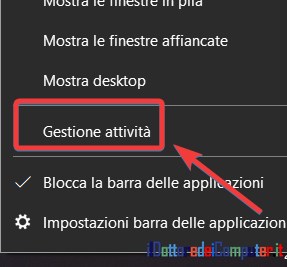
Una volta aperto il task manager, possiamo passare alla scheda “Prestazioni” per visualizzare un grafico generale dell’utilizzo della rete in tempo reale, solitamente potete controllarlo dove è indicata la voce “Ethernet” se utilizzate per navigare un cavo di rete LAN oppure “Wi-Fi” se state navigando senza fili (solitamente questo accade con i PC portatili).
Inoltre, se siete degli smanettoni o dei pro, cliccando sulla voce “Apri monitoraggio risorse”, si aprirà lo strumento integrato in Windows “Monitoraggio risorse” che consente di andare più nel dettaglio riguardo il monitoraggio della rete utilizzata dal proprio PC.
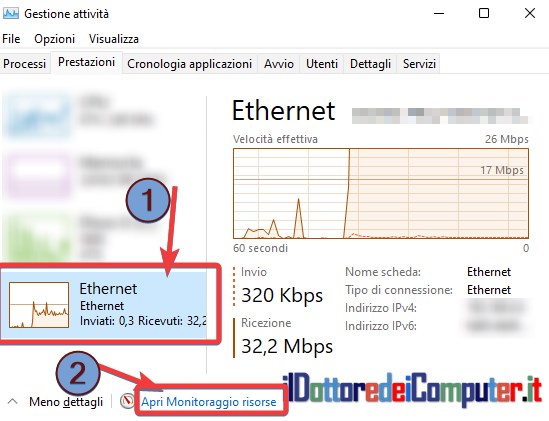
Nella scheda “Processi” invece possiamo ordinare i processi in base all’utilizzo della rete, facendo clic sull’intestazione della colonna “Rete”. In questo modo, potremo vedere una “classifica” di quali sono i programmi che stanno utilizzando maggiormente la connessione e soprattutto quanto la stanno sfruttando, utile per individuare i processi più avidi in tal senso.
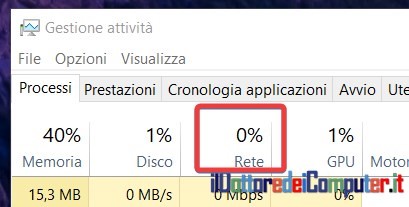
Una volta individuati i programmi che utilizzano la connessione, possiamo valutare se è necessario tenerli attivi o se possiamo chiuderli, in modo da liberare la banda utilizzata. Ad esempio, potremmo scoprire che un’applicazione di backup sta utilizzando la connessione per sincronizzare i nostri file con il cloud, rallentando così la navigazione. In tal caso, potremmo decidere di sospendere temporaneamente questo backup, a tutto beneficio della velocità durante la navigazione su Internet.
🎧Ascoltami in Podcast 🎧
Come controllare quanto le applicazioni hanno utilizzato Internet negli ultimi 30 giorni
Windows tiene una sorta di registro delle applicazioni che hanno utilizzato la rete negli ultimi 30 giorni, con indicato la quantità di dati che hanno trasferito.
Per visualizzare queste informazioni, ecco come fare in Windows 10 e Windows 11:
1. Premete sulla tastiera i tasti “Windows + i”. Si aprirà il menu “Impostazioni”
2. Rete e Internet
3. Consumo dati
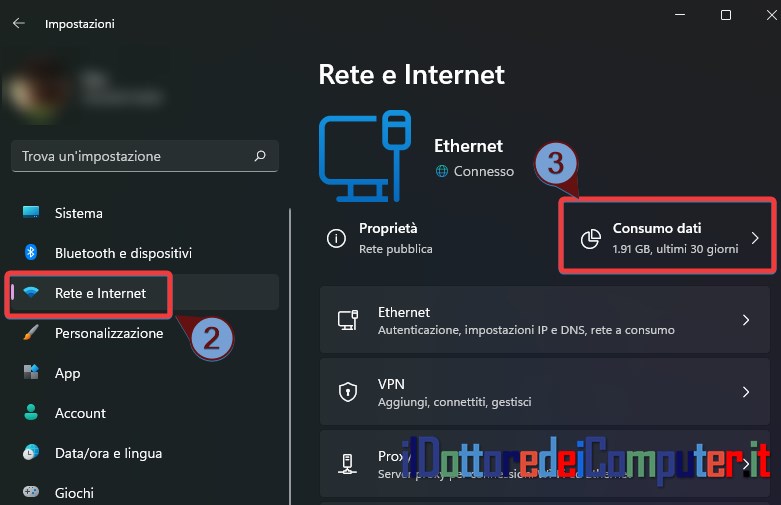
4. Fate clic su “Visualizza utilizzo per app” nella parte superiore della finestra.
Da qui è possibile vedere e scorrere la lista delle app che hanno utilizzato la rete negli ultimi 30 giorni, in ordine di consumo dati.
La parte superiore dell’elenco, essendo in ordine decrescente di consumo, visualizzerà ovviamente le app che più stanno consumando dati e che potrebbero essere le “colpevoli” del rallentamento della connessione internet. Le applicazioni in fondo a questa speciale classifica invece effettuano poco traffico e quindi teoricamente non sono da ritenere responsabili dei rallentamenti.
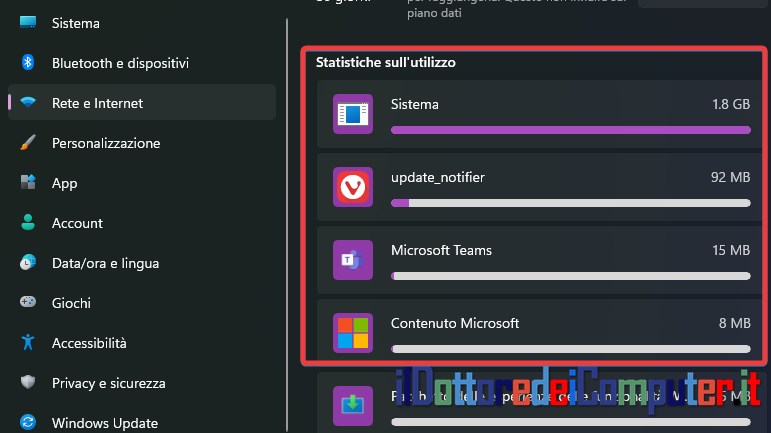
Se utilizzate sia la rete Wi-Fi, sia la rete Ethernet (il cavo per intenderci…), nella parte in alto della schermata c’è la voce “Scegli una rete” dove potrete selezionare la rete che volete esaminare.
Software per la gestione delle connessioni internet
Oltre al Task Manager di Windows, esistono anche programmi di terze parti che vi possono aiutare a monitorare il traffico di rete e gestire l’utilizzo della connessione internet, raggiungendo livelli di dettaglio anche più elevati, tra questi, vi segnalo GlassWire (https://www.glasswire.com)

e NetLimiter (https://www.netlimiter.com)
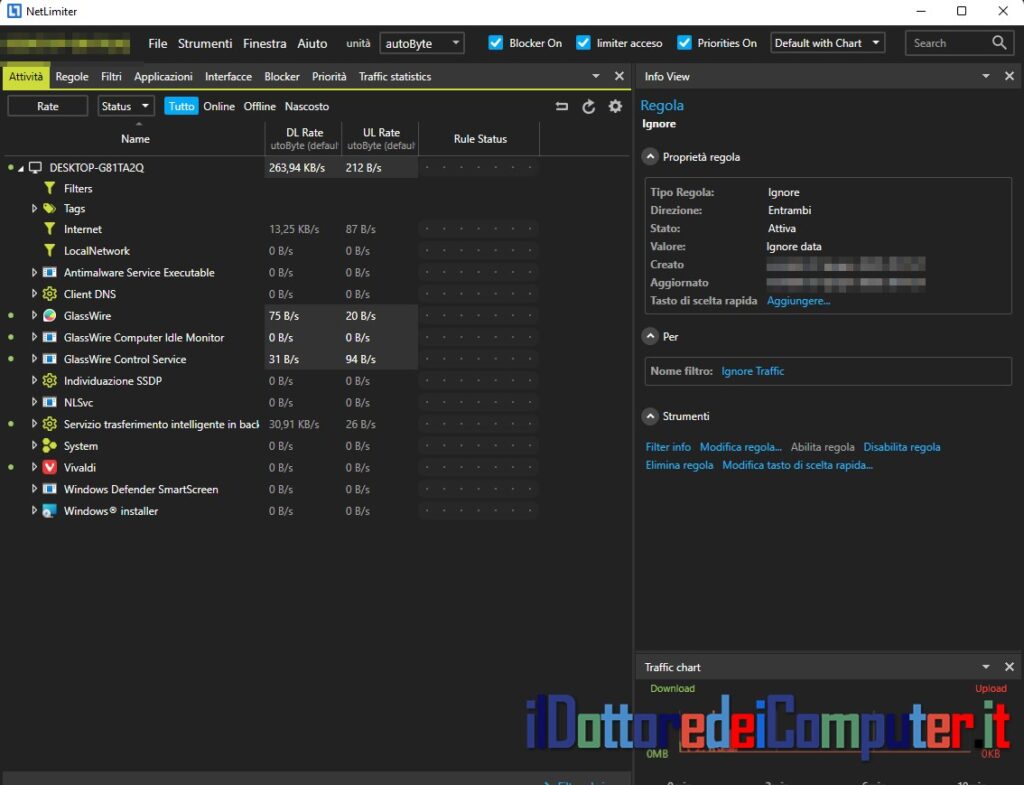
Tra le funzionalità avanzate che possono offrire questi software, vi segnalo la possibilità di controllare la larghezza di banda da utilizzare per ciascun programma, l’analisi del traffico in tempo reale e di possibili minacce dovute ad una connessione di rete non sicura.
Questi programmi sono gratuiti con funzionalità avanzate a pagamento oppure gratis per un tempo limitato, quando li scaricate ed installate, potete verificarlo direttamente durante l’avvio del software stesso.
Cosa fare per velocizzare la connessione Internet?
Una volta identificati (come visto in precedenza) i programmi che utilizzano eccessivamente la vostra connessione internet, si possono adottare alcune semplici misure per ottimizzare il Computer in modo migliorarne la velocità di navigazione.
Prima di fare le eventuali modifiche, consiglio di eseguire prima un test di velocità della connettività visitando il sito Speedtest: https://www.speedtest.net/it , così che possiate vedere in maniera esatta la velocità di download e upload, e possiate poi confrontarla successivamente con le modifiche che andrete a fare, in modo da rendervi conto se le stesse hanno avuto un risvolto positivo.
Ecco di seguito un elenco di semplici cose che si possono fare per (cercare di) migliorare la velocità di navigazione. Li elenco dal più semplice da eseguire al più “complesso”:
- Se il modem\router non lo spegnete e riaccendete da mesi… è l’occasione di farlo!
- Disinstallate i programmi che non utilizzate più
- Fate una scansione antivirus per rimuovere dal PC eventuali malware o adware
- Spegnete tutti i dispositivi, che non state in quel momento utilizzando, che possono utilizzare una connessione internet (es. console, smart TV, tablet)
- Se siete connessi con il WiFi, avvicinate il PC al router Wi-Fi. Ovviamente non deve essere necessariamente attaccato, tuttavia se in mezzo ci fossero delle pareti o degli impianti domestici come frigorifero o forno a microonde, questi potrebbero influire negativamente sulla potenza del segnale, rallentandone di conseguenza la velocità di connessione
- Aggiornate i driver della scheda di rete del PC (sei smanettone o pro: aggiorna anche il firmware del router)
- Se lo spazio lo consente, provate a navigare utilizzando un cavo Ethernet anziché la connessione senza fili Wi-Fi. Non tutti i PC portatili hanno la porta Ethernet, in quel caso vi servirà un adattatore da Ethernet LAN a USB-C
- Se utilizzate un vecchio router (solo per dare un arco temporale indicativo: 6 anni o più), valutate di sostituirlo
- Valutate di acquistare ed installare un ripetitore Wi-Fi, in questo modo il segnale Wi-Fi verrà esteso e potenziato anche in quelle zone dove è assente o debole
- Impostare nel router che utilizzate, delle priorità di traffico per quello che riguarda le applicazioni più importanti (in gergo, si dice “impostare la Quality of Service (QoS)”)
Identificare i programmi che utilizzano la connessione internet e lo rallentano è un passo fondamentale per migliorare la velocità di navigazione.
Se nonostante tutte queste accortezze il problema dovesse persistere, potrebbe essere utile contattare il vostro provider di Internet per verificare eventuali problemi o congestioni sulla linea dati o sul modem/router.
Doc






